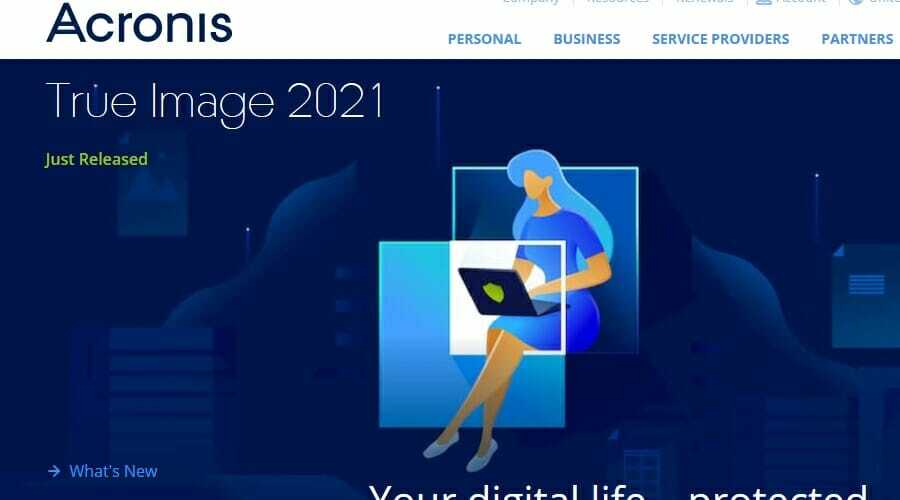- Můžete automaticky zálohovat soubory na OneDrive s oběma cloudové úložištěaplikace vestavěné možnosti a třetístranasoftware.
- Tato příručka zkoumá, jak konfigurovat automaticky zálohy na OneDrive pomocí výše uvedených způsobů.
- Prozkoumejte Sekce Správa souborů našeho webu prozkoumat mnoho článků týkající se tohoto tématu.
- Podívejte se na několik dalších snadno sledovatelných článků návštěvou naší rozsáhlé Centrum pro obnovu dat.

Tento software udrží vaše ovladače v provozu a ochrání vás tak před běžnými chybami počítače a selháním hardwaru. Zkontrolujte všechny své ovladače nyní ve 3 snadných krocích:
- Stáhněte si DriverFix (ověřený soubor ke stažení).
- Klepněte na Začni skenovat najít všechny problematické ovladače.
- Klepněte na Aktualizujte ovladače získat nové verze a zabránit poruchám systému.
- DriverFix byl stažen uživatelem 0 čtenáři tento měsíc.
Microsoft OneDrive je jedním z nejdůležitějších cloudové úložiště služby. Mnoho uživatelů využívá OneDrive především proto, že jeho aplikace je předinstalována v systému Windows 10 a nabízí pět gigabajtů volného úložiště.
Protože synchronizační aplikace OneDrive je již předinstalována v systému Windows 10, mnoho uživatelů si ji nemusí instalovat. Aplikace OneDrive je však k dispozici také pro Windows 8 a 7, ale není předinstalována. Můžete si jej stáhnout z Stránka OneDrive pro Windows.
Společnost Microsoft rozšířila funkci automatického zálohování OneDrive na standardní verzi. Všichni uživatelé tak nyní mohou nakonfigurovat OneDrive tak, aby automaticky zálohoval určité složky do svého cloudového úložiště prostřednictvím záložky Zálohování aplikace.
Jak mohu automaticky zálohovat soubory na OneDrive?

Nejjednodušší a nejúčinnější způsob, jak automaticky zálohovat soubory na OneDrive, abyste mohli používat výkonné AOMEI Backupper.
Tento software je efektivní zálohovací nástroj který umožňuje vybrat libovolnou složku pro automatické zálohování (nebo synchronizaci) na OneDrive.
Tento skvělý software vám také umožňuje vytvořit zálohu 1: 1 vašich disků, systému a diskových oddílů, takže váš počítač bude vždy chráněn před možnou ztrátou dat.
AOMEI Backupper přináší rychlé výsledky
- Stáhněte a nainstalujte AOMEI Backupper.
- Otevřete software a klikněte na ikonu Sync záložka.
- Vybrat Sync volba.
- Klikněte na ikonu Přidat složku tlačítko a vyberte složku v počítači.
- Vybrat the Vyberte cloudovou jednotku volba.
- Vybrat OneDrive jako umístění zálohy.
- zmáčkni Start možnost synchronizace.
Poznámka: Můžete také nastavit naplánovanou úlohu zálohování kliknutím na možnost Naplánovat.

AOMEI Backupper
Nikdy se nemusíte bát, že vaše důležité soubory nebudou zálohovány na OneDrive, pomocí tohoto úžasného softwaru!
Navštivte web
2. Použijte funkci Správa záloh OneDrive
- Nejprve otevřete vyhledávací pole systému Windows 10 kliknutím na tlačítko lupy na levé straně hlavního panelu.
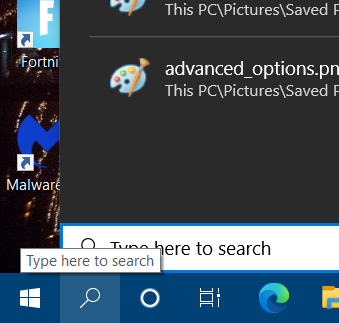
- Enter OneDrive do vyhledávacího pole.
- Klepněte na OneDrive otevřete tuto aplikaci a její složku. Můžete zavřít Průzkumník souborů okno, které se otevře.
- Dále klikněte na OneDrive ikona na hlavním panelu.
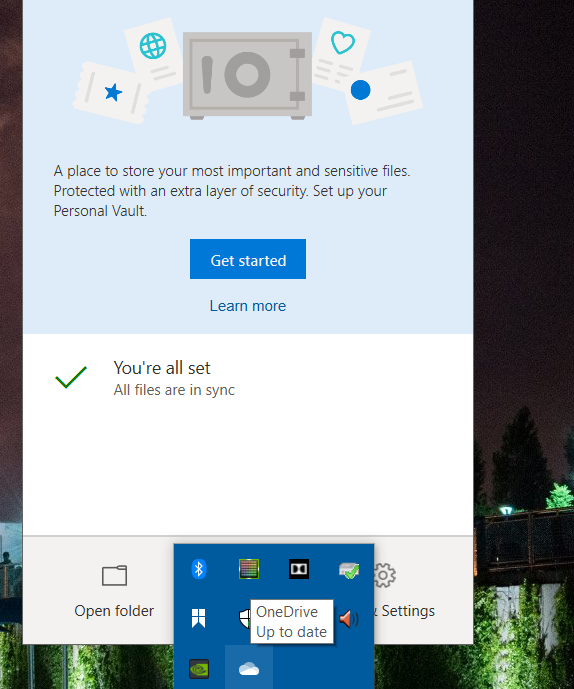
- Možná se budete muset přihlásit ke svému účtu Účet Microsoft aktivovat synchronizaci OneDrive.
- Klikněte na ikonu Nápověda a nastavení knoflík.
- Vybrat Nastavení k otevření okna na snímku přímo dole.
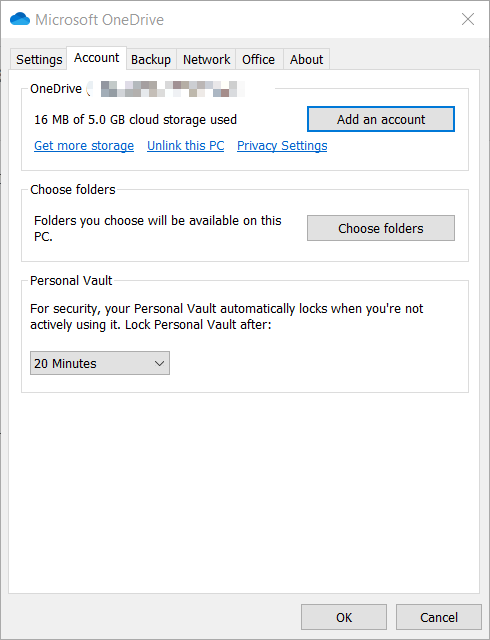
- Dále klikněte na Záloha záložka.
- zmáčkni Spravovat zálohu knoflík.
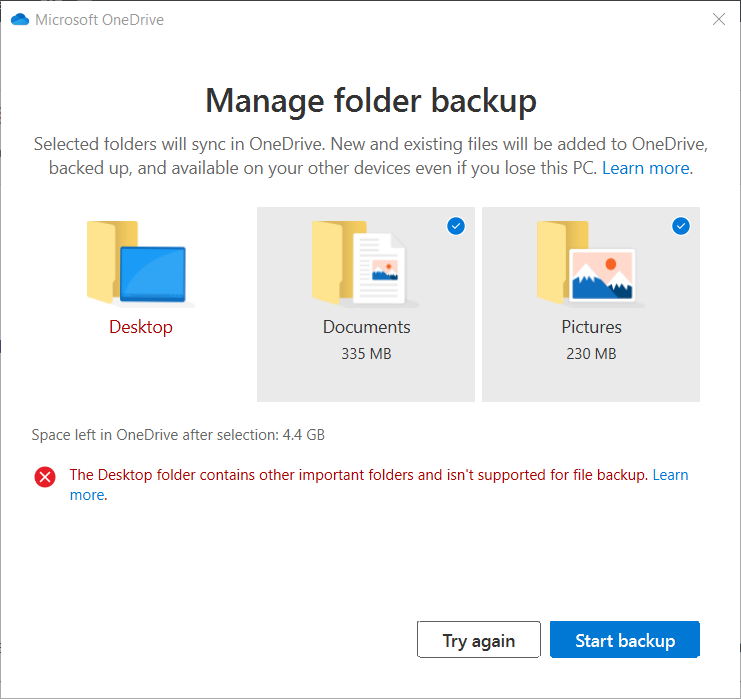
- Ve výchozím nastavení budou vybrány vaše složky Dokumenty a Obrázky a nelze vybrat žádné další složky. Takže klikněte na Spusťte zálohování volba.
Doufáme, že se této příručce podařilo vyřešit váš problém a že vaše soubory jsou nyní správně zálohovány na OneDrive.
Neváhejte se s námi podělit o své zkušenosti pomocí níže uvedené sekce komentářů.
![6 nejlepších zálohovacích programů pro Hyper-V [Průvodce 2021]](/f/0a3c135675ab3498e2f7758818ed0978.jpg?width=300&height=460)